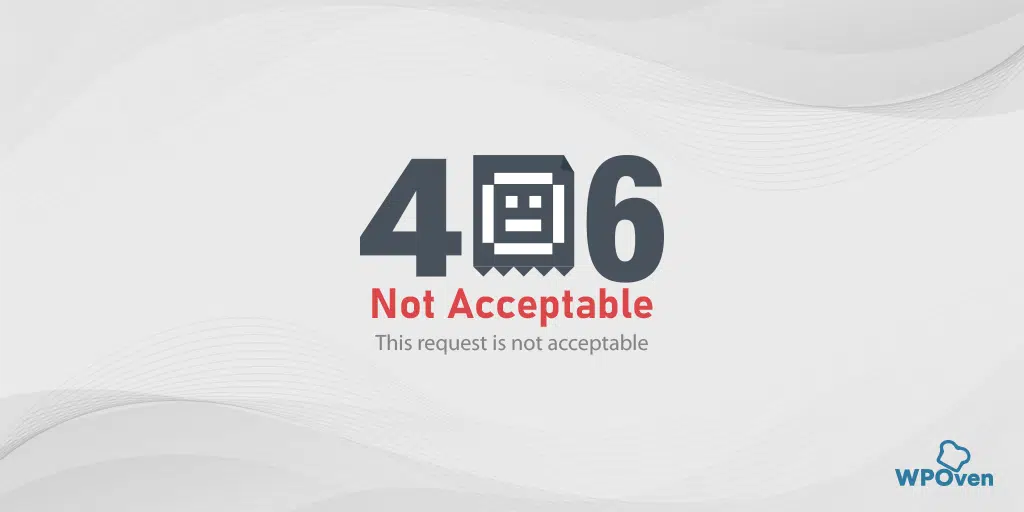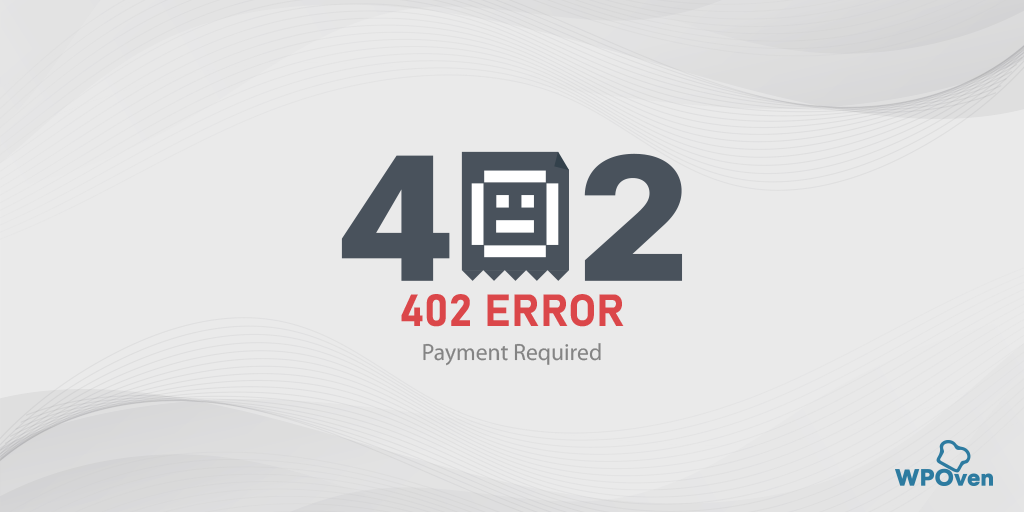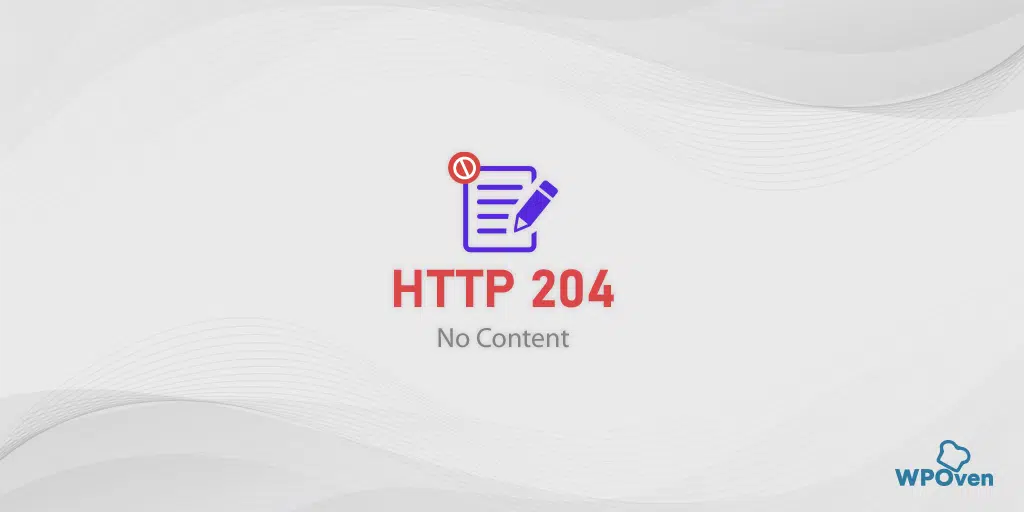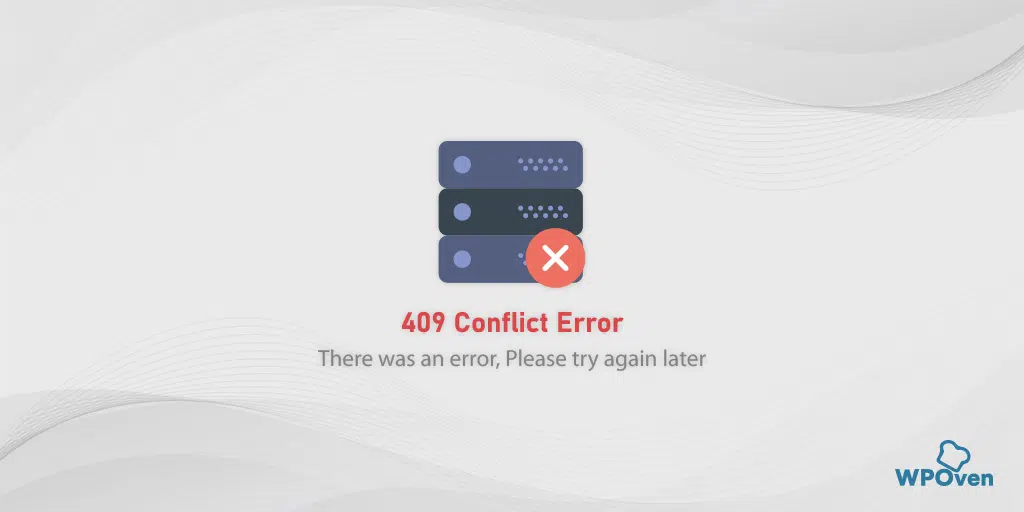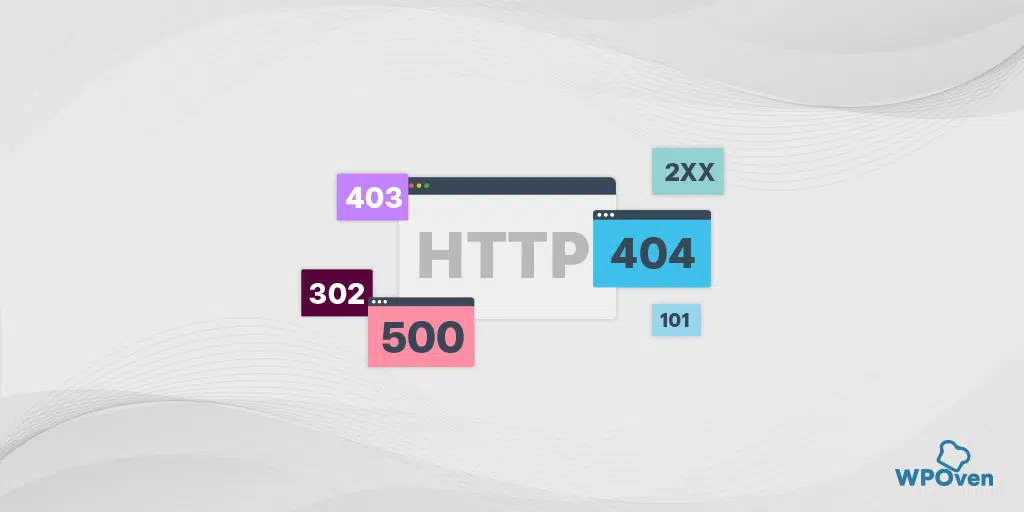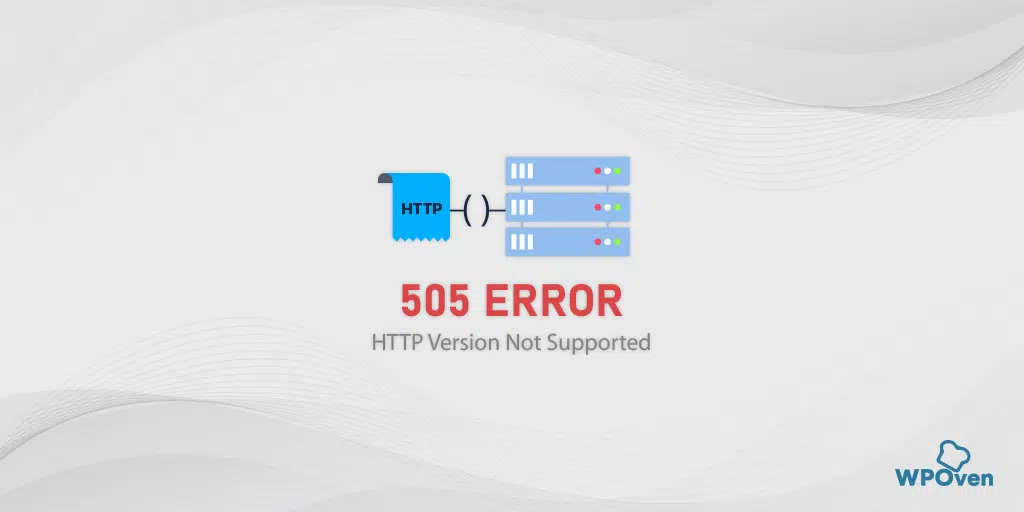Cum să remediați eroarea JSON nevalidă în WordPress: 10 moduri rapide
Publicat: 2024-08-28Se pare că ați întâlnit recent „Răspunsul nu este un răspuns JSON valid” sau „Actualizarea a eșuat. Răspunsul nu este un răspuns JSON valid?” eroare în editorul WordPress și sunteți în căutarea unei soluții. Ai aterizat pe postul potrivit.
În această postare, vom explora ce cauzează această eroare și vom schița metode eficiente de remediere. Deci, fără alte întârzieri, să începem.
Ce cauzează o eroare de răspuns JSON nevalidă în WordPress?
Înainte de a trece la motivele care provoacă o eroare de răspuns JSON nevalidă în WordPress, să înțelegem de ce se declanșează în primul rând.
Mesajul de eroare apare în general atunci când lucrați în Editorul de blocuri WordPress și, de asemenea, apare atunci când încercați să adăugați un fișier media direct într-un bloc.
De ce se declanșează eroarea „o eroare de răspuns JSON invalidă” chiar și în WordPress?
Răspunsul este că atunci când editezi o pagină sau o postare, WordPress comunică continuu cu serverul pentru a salva modificările pe care le-ai făcut.
Această comunicare are loc folosind JavaScript, care este responsabil pentru trimiterea datelor într-un format numit JSON.
În timpul comunicării, dacă ceva nu merge bine, cum ar fi o problemă cu codul JavaScript sau o problemă de conexiune cu serverul, WordPress nu va primi răspunsul adecvat și, ca urmare, va duce la această eroare.
Notă: înainte de a încerca să remediați această eroare, ar trebui să faceți mai întâi o copie de rezervă a site-ului dvs., deoarece, dacă ceva nu merge bine, vă puteți recupera cu ușurință site-ul, așa cum era înainte.
Motive obișnuite care cauzează o eroare de răspuns JSON nevalidă în WordPress
Cauzele erorii „JSON nevalid” în WordPress includ de obicei următoarele:
1. Setări URL incorecte:
– Dacă URL-ul site-ului sau setările URL WordPress sunt incorecte (de exemplu, URL-uri nepotrivite sau inconsecvențe HTTP/HTTPS), editorul ar putea avea dificultăți să se conecteze la server, provocând eroarea.
2. Permalink-uri sparte :
– Permalink-urile sunt adresele URL ale postărilor și paginilor dvs. Dacă acestea sunt stricate sau nu sunt configurate corect, WordPress poate să nu genereze răspunsuri JSON adecvate, ceea ce duce la eroare.
3. Conflicte de teme sau plugin :
– Anumite teme sau pluginuri pot interfera cu capacitatea editorului de a comunica cu serverul. Acest lucru se poate datora codului învechit, conflictelor între pluginuri sau problemelor în execuția JavaScript.
4. Probleme de configurare a serverului :
– Configurațiile greșite pe serverul de găzduire, cum ar fi setările SSL necorespunzătoare, permisiunile incorecte ale serverului sau setările paravanului de protecție, pot bloca editorul să primească răspunsul JSON așteptat.
5. Coruperea fișierului .htaccess :
– Fișierul .htaccess controlează modul în care adresele URL sunt procesate de serverul dumneavoastră. Dacă acest fișier este corupt sau configurat greșit, poate împiedica WordPress să gestioneze corect solicitările, ceea ce duce la erori JSON.
6. Probleme API Rest :
– WordPress se bazează pe API-ul REST pentru a comunica cu serverul. Dacă API-ul REST este dezactivat, blocat sau funcționează defectuos, poate împiedica WordPress să primească răspunsuri JSON valide.
7. Erori JavaScript:
– Erorile în codul JavaScript utilizat de WordPress sau de pluginurile terțe pot cauza probleme la trimiterea sau primirea datelor JSON, ceea ce duce la eroare.
8. Probleme cu certificatul SSL:
– Dacă certificatul SSL nu este configurat corect sau există probleme de conținut mixt (folosind atât HTTP, cât și HTTPS), acesta poate întrerupe comunicarea dintre editor și server, provocând erori JSON.
9. Restricții pentru firewall sau plugin de securitate:
– Firewall-urile sau pluginurile de securitate pot bloca solicitările necesare între editor și server, determinând eșecul editorului în preluarea răspunsurilor JSON valide.
Înțelegerea acestor cauze potențiale poate ajuta la diagnosticarea și remedierea eficientă a erorii „JSON invalid” în WordPress.
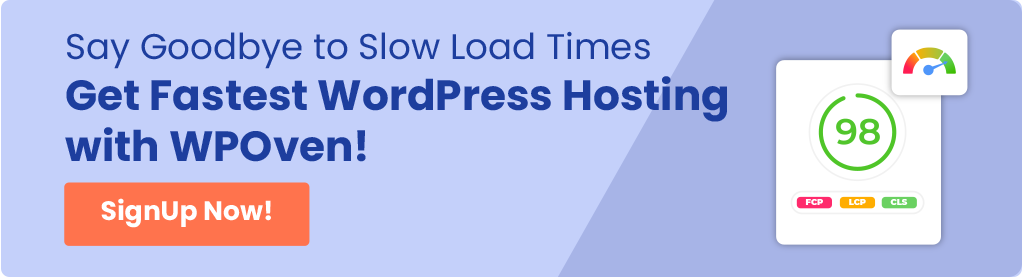
Cum să remediați eroarea de răspuns JSON invalidă WordPress?
Acum cunoașteți semnificația unei erori de răspuns JSON nevalide și motivul care o provoacă, permiteți-ne să verificăm câteva metode care vă pot ajuta să o remediați.
Mai jos, sunt furnizate metode, pornind de la pașii de depanare de bază până la cei avansati, astfel încât metodele inițiale să rezolve în general problema și să nu fie nevoie să urmați celelalte metode.
- Verificați setările URL în WordPress
- Remediați permalink-urile site-ului dvs. WordPress
- Ștergeți și regenerați fișierul .htaccess
- Dezactivați pluginurile și comutați la o temă implicită
- Încercați să utilizați Editorul clasic
- Verificați setările firewall-ului de securitate sau Regulile
- Utilizați instrumentul Inspect Element pentru a depana jurnalul
- Verificați jurnalele WordPress de depanare WordPress
- Încărcați fișiere media prin Media Library
- Obțineți asistență de specialitate
1. Verificați setările URL din WordPress
Unul dintre cele mai comune motive care declanșează o eroare de răspuns JSON nevalidă este utilizarea setărilor URL greșite.
Dintr-o întâmplare, dacă ați folosit din greșeală „HTTP” în loc de „HTTPS”, poate crea o problemă de conținut mixt, ceea ce înseamnă că browserul dvs. încearcă să încarce atât conținut HTTP, cât și HTTPS, rezultând acest mesaj de eroare.
Dar poate fi remediat cu ușurință prin simpla verificare a setărilor Adresa WordPress și Adresa site-ului site-ului dvs. WordPress. Pentru a face asta,
- Accesați tabloul de bord WordPress și navigați la Setări → General
- Acum, accesați Setările URL și asigurați-vă că atât adresa WordPress (URL) cât și adresa site-ului (URL) sunt setate la „HTTPS” dacă site-ul dvs. folosește un certificat SSL.
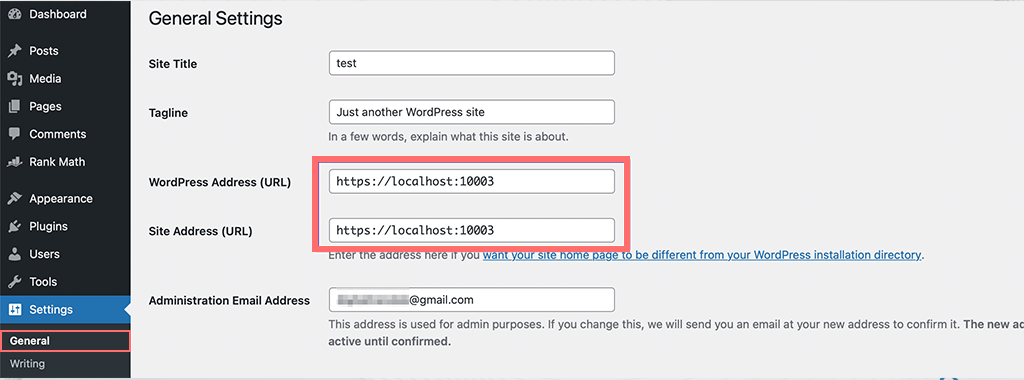
- Dacă ați găsit greșeli și le-ați corectat, faceți clic pe butonul „Salvați modificările”.
- După ce ați terminat, încercați să editați din nou o postare de blog și încercați, de asemenea, să adăugați noi blocuri sau să salvați postarea pentru a vedea dacă eroarea este rezolvată.
2. Remediați permalink-urile site-ului dvs. WordPress
Permalinkurile, sau linkurile permanente, sunt adrese web unice pentru fiecare pagină sau postare de pe site-ul dvs.
Cu toate acestea, dacă configurați incorect setările de permalink, poate cauza probleme în care editorul WordPress nu primește un răspuns JSON valid, rezultând o eroare „Răspuns JSON nevalid”.
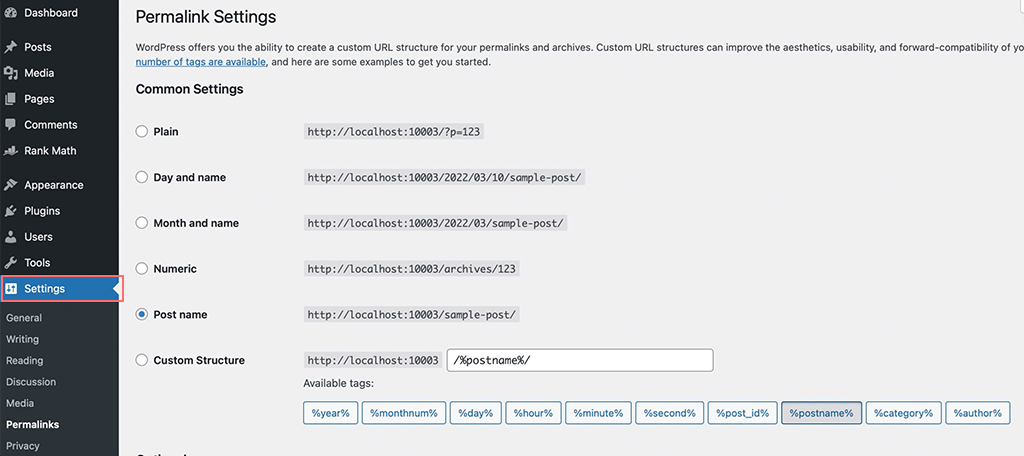
Pentru a remedia acest lucru,
- Mai întâi, conectați-vă la tabloul de bord WordPress.
- Navigați la Setări → Legături permanente
- Acum verificați setările de permalink și asigurați-vă că este selectată structura corectă de permalink. Dacă sunteți începător și nu știți ce setare să utilizați, alegeți opțiunea implicită.
- După ce ați făcut corecțiile și ați selectat setările corecte de permalink, faceți clic pe butonul „Salvați modificările” și încercați să editați postarea sau pagina pentru a verifica dacă eroarea a fost rezolvată.
3. Ștergeți și regenerați fișierul .htaccess
În WordPress, fișierul .htaccess este responsabil pentru gestionarea și configurarea link-urilor prietenoase cu SEO, ceea ce numim și permalink-uri, pentru site-ul dvs.
De fiecare dată când este generată o nouă adresă URL, aceasta este actualizată automat în fișierul .htaccess . Acest lucru se întâmplă și atunci când modificați setările de permalink în WordPress și faceți clic pe butonul „Salvați modificările”.
Cu toate acestea, dacă legăturile sunt configurate incorect sau dacă există probleme în timpul actualizării, este posibil ca fișierul .htaccess să nu fie actualizat corect, ceea ce poate duce la o eroare „Răspuns invalid JSON”.
Dacă aceasta cauzează problema, o puteți remedia ștergând fișierul .htaccess și forțând WordPress să-l regenereze. Iată cum o poți face.
1. Conectați-vă la site-ul web pentru a accesa fișierele printr-un client FTP (cum ar fi FileZilla) sau managerul de fișiere din tabloul de bord de găzduire WordPress.
2. Odată conectat, căutați fișierul .htaccess în folderul principal (rădăcină) al site-ului dvs. web. Acest fișier controlează modul în care sunt gestionate adresele URL.
3. Descărcați o copie a fișierului .htaccess pe computer, acesta va funcționa ca o copie de rezervă în cazul în care aveți nevoie de el mai târziu.
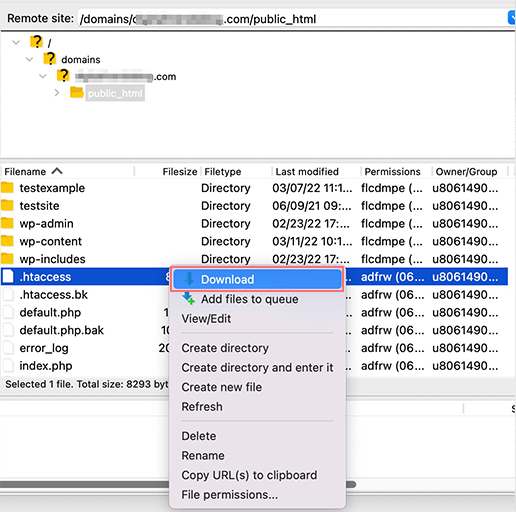
4. Ștergeți fișierul .htaccess de pe server. Nu vă faceți griji, WordPress va crea unul nou pentru dvs.
5. Actualizați setările de permalink:
– Accesați tabloul de bord WordPress.
– Navigați la **Setări → Legături permanente**.
– Asigurați-vă că structura de permalink dorită este selectată.
– Faceți clic pe butonul **Salvați modificările**. Acest lucru va crea automat un fișier .htaccess nou, curat.
6. Acum reveniți la site-ul dvs. și vedeți dacă mesajul de eroare „Actualizarea a eșuat. Răspunsul nu este un răspuns JSON valid” a dispărut.
4. Dezactivați pluginurile și comutați la o temă implicită
Dacă niciuna dintre metodele de mai sus nu funcționează, verificați tema și pluginurile. Uneori, o temă cu erori sau un plugin defect pot declanșa astfel de erori.
Înțelegerea temei este relativ ușor; puteți trece temporar la o temă implicită pentru a vedea dacă eroarea persistă.
Cu toate acestea, depanarea erorilor WordPress poate fi o provocare, deoarece fiecare plugin adaugă complexitățile sale.
Cu atât de multe plugin-uri disponibile, există multe motive posibile pentru erori precum „răspunsul JSON nevalid”. Fiecare plugin vă poate afecta site-ul în moduri diferite, ceea ce face dificilă determinarea a ceea ce este greșit.
Cu toate acestea, acest lucru nu înseamnă că nu puteți da seama de cel defect. Cea mai bună abordare este să dezactivați toate pluginurile simultan.
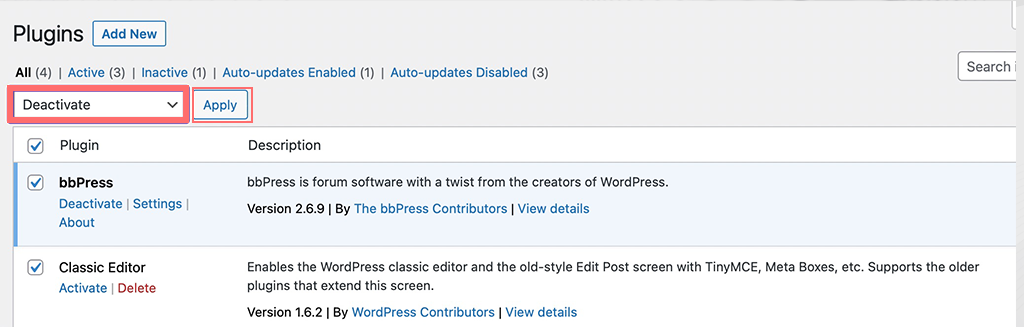
Iată cum o poți face,
1. Accesați tabloul de bord WordPress și navigați la Plugins → Plugins instalate.
2. Bifați caseta din partea de sus a listei pentru a selecta toate pluginurile dvs. WordPress.
3. Din meniul drop-down **Acțiuni în bloc**, selectați **Dezactivare**.
4. Faceți clic pe butonul **Aplicare** pentru a dezactiva toate pluginurile selectate.
Dacă eroarea persistă după dezactivarea tuturor pluginurilor, atunci pluginurile nu sunt problema principală și le puteți reactiva.
În cazul în care, dezactivarea pluginurilor rezolvă eroarea „răspuns JSON nevalid”, ați identificat că un plugin cauzează problema.
Pentru a găsi pluginurile defecte, reactivați-le individual și verificați editorul după fiecare activare.
Dacă eroarea revine după activarea unui anumit plugin, ați găsit pluginul problematic. Aveți apoi două opțiuni: fie eliminați complet pluginul defect, fie găsiți un plugin alternativ de utilizat.

5. Încercați să utilizați Editorul clasic
Pe baza feedback-ului de la mulți utilizatori, s-a observat că revenirea la Editorul clasic rezolvă adesea eroarea „răspuns JSON nevalid”.
Această problemă a devenit mai răspândită de la actualizarea de la Editorul clasic la Editorul bloc. Prin urmare, ar trebui să încercați să treceți înapoi la Editorul clasic; va dura doar 10 minute.
Notă: Fiți precaut când treceți de la noul Editor de blocuri la vechiul Editor clasic din WordPress. Deoarece poate face anumite modificări și modificări ale paginilor sau postărilor, acest proces poate afecta, de asemenea, formatarea și aspectul oricărui conținut editat anterior folosind Editorul de blocuri.
Pentru a evita astfel de accidentări, ar trebui să luați un pas de precauție ajustând o setare în Editorul clasic înainte de a face schimbarea, pentru a vă asigura că site-ul dvs. rămâne sigur și stabil.
Iată cum puteți instala editorul clasic
1. La fel ca orice plugin WordPress, instalarea unui editor clasic este aceeași, adică Accesați tabloul de bord WordPress > Plugin-uri > Adăugați nou > Căutați „Editor clasic” > Instalare > Activare .
2. Acum, după activare, accesați Setări > Scriere
- În setări, găsiți opțiunea de a selecta editorul implicit.
- Utilizați meniul drop-down pentru a selecta **Editor clasic** ca implicit pentru toți utilizatorii.

- Faceți clic pe butonul Salvare modificări pentru a aplica această setare.
3. Acum, încercați să creați sau să editați o nouă postare pentru a vedea dacă problema este rezolvată.
4. Dacă doriți să reveniți la Editorul de blocuri, reveniți la **Setări → Scriere**.
- Utilizați meniul derulant pentru a selecta **Editor de blocuri** ca editor implicit.
- Faceți clic din nou pe „ Salvați modificările ”.
5. După ce ați revenit, încercați să creați sau să editați o altă postare pentru a vă asigura că totul funcționează corect.
6. Verificați Setările firewall de securitate sau Reguli
Dacă ați configurat reguli de firewall puternice sau agresive, cum ar fi utilizarea Cloudflare CDN pentru a vă proteja site-ul WordPress de spam.
Ar putea interfera cu conexiunea dintre editorul WordPress și serverul dvs. Acest lucru ar putea cauza eroarea: „Actualizarea a eșuat. Răspunsul nu este un răspuns JSON valid.
Pentru a remedia acest lucru, puteți face următorii pași:
1. Dezactivați temporar paravanul de protecție pentru a verifica dacă aceasta cauzează eroarea
Opriți temporar serviciul de firewall WordPress și verificați. Dacă editorul funcționează după ce face asta.
2. Dacă firewall-ul este la nivel de gazdă:
Dacă firewall-ul dvs. este furnizat și gestionat de furnizorul dvs. de găzduire, contactați-l pentru a-l verifica de la capăt. Dacă da, cereți-le să înscrie editorul WordPress pe lista albă, astfel încât să nu declanșeze firewall-ul și să nu provoace erori.
3. Opțiuni pentru pluginuri de firewall:
Dacă utilizați orice plugin de firewall și dacă acesta cauzează problema, luați în considerare trecerea la un alt plugin de firewall.
De asemenea, puteți contacta dezvoltatorul pluginului pentru a ajuta la rezolvarea problemei.
7. Utilizați instrumentul Inspect Element pentru a depana jurnalul
Dacă sunteți un utilizator WordPress avansat din punct de vedere tehnic, puteți încerca să vă uitați mai în profunzime la ce nu merge bine folosind instrumentul Inspect Element pentru a verifica jurnalele de depanare.
Tot ce trebuie să faci este,
- Deschideți Chrome, apăsați F12 sau faceți clic dreapta pe pagina dvs. și selectați „Inspectați” pentru a deschide Instrumentele pentru dezvoltatori.
- Accesați fila „Rețea”. Aici, puteți monitoriza toate solicitările de rețea făcute de site-ul dvs.
- Selectați „FETCH/XHR” pentru a filtra și vizualiza cererile Ajax în mod specific. Acest lucru vă ajută să vedeți dacă există probleme cu API-ul REST, care este esențial pentru ca site-ul dvs. WordPress să funcționeze corect.
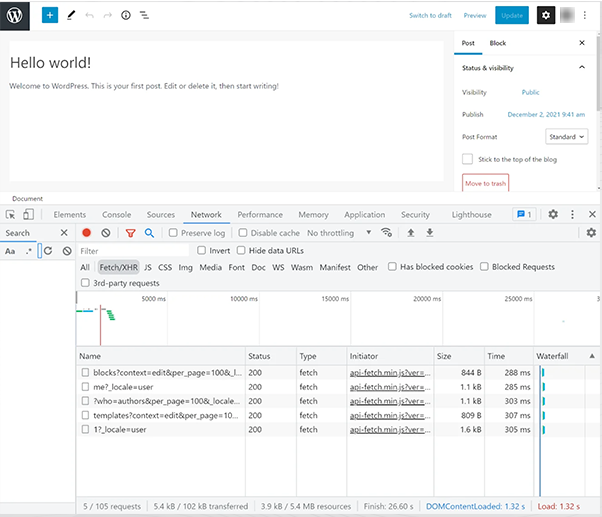
Puteți verifica problemele API-ului REST direct din tabloul de bord WordPress. Pentru a face acest lucru:
- În tabloul de bord WordPress, faceți clic pe Instrumente, apoi selectați Site Health.
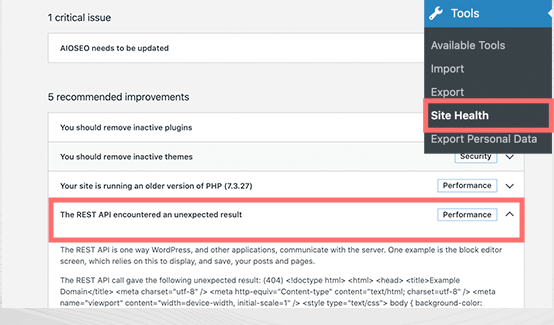
- Odată ce sunteți acolo, căutați un mesaj care spune ceva de genul „API-ul REST a întâmpinat un rezultat neașteptat”. Acest mesaj vă poate ajuta să înțelegeți dacă există o problemă cu API-ul REST de pe site-ul dvs.
Acesta este un mod simplu de a vedea dacă ceva este în neregulă cu API-ul REST, care este important pentru modul în care funcționează site-ul dvs. WordPress.

8. Verificați jurnalele WordPress Debug WordPress
În afară de Instrumentele pentru dezvoltatori, puteți verifica și jurnalele WordPress care vă pot ajuta să remediați posibilele probleme care cauzează eroarea.
Dar înainte de asta, trebuie să activați mai întâi jurnalul de depanare WordPress, deoarece nu este activat în mod implicit. Pentru a face acest lucru, tot ce trebuie să faceți este să adăugați următorul fragment de cod în fișierul wp-config.php.
define('WP_DEBUG', true);
define('WP_DEBUG_LOG', true);
După ce adăugați codul, WordPress va ține evidența oricăror erori dintr-un fișier numit debug.log. Puteți găsi cu ușurință acest fișier în folderul /wp-content/ folosind un client FTP, cum ar fi FileZilla.
Când vă uitați la acest jurnal de erori, vă poate oferi toate detaliile despre ceea ce cauzează „Eroarea de răspuns JSON nevalidă” și puteți să o remediați cu ușurință.
9. Încărcați fișiere media prin Media Library
Dacă întâmpinați eroarea „Actualizarea a eșuat. Răspunsul nu este un răspuns JSON valid” în timp ce încărcați fișiere media direct prin Block Editor. În schimb, puteți încerca să încărcați prin Media Library.
Când inserați un bloc de imagini, alegeți opțiunea „Biblioteca media”.
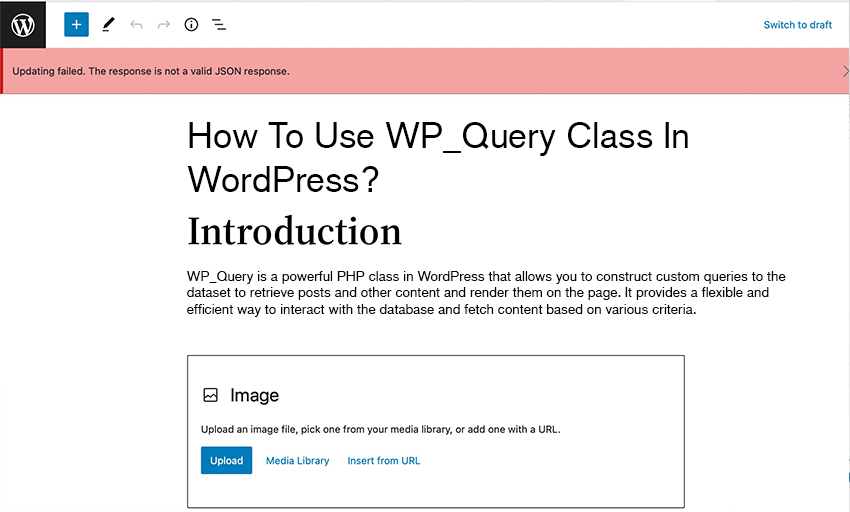
Apoi, alegeți fișierul pe care doriți să-l utilizați și faceți clic pe butonul „Selectați”.
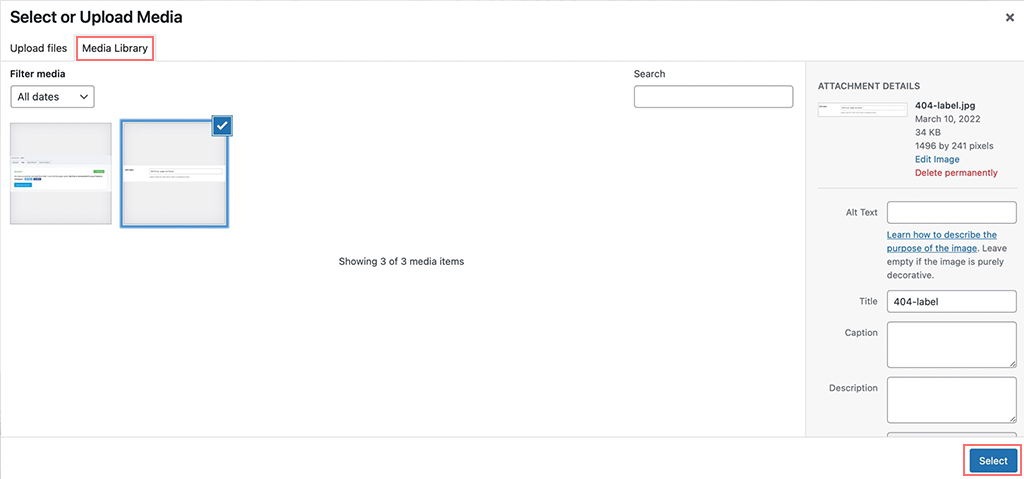
Acest lucru ar trebui să ajute la remedierea temporară a erorii, dar foarte util pentru cei care sunt în mijlocul scrierii unei postări și alte metode nu au funcționat.
Notă: Un lucru pe care ar trebui să-l rețineți este că denumirea fișierului imagine nu trebuie să conțină caractere speciale (cum ar fi simboluri sau litere non-engleze), altfel ar putea cauza eroarea „Răspunsul nu este un răspuns JSON valid. ”
Pentru a evita această problemă, asigurați-vă că numele fișierului dvs. de imagine este doar în litere engleze și poate avea numere și simboluri precum cratime. După redenumirea corectă a imaginilor, încercați să le încărcați din nou pentru a vedea dacă eroarea este remediată.
10. Obțineți asistență de specialitate
Dacă niciuna dintre metodele de mai sus nu funcționează pentru dvs., ultimul lucru pe care îl puteți face este să contactați furnizorul dvs. de găzduire web, mai ales dacă este specializat în găzduire WordPress.
Au o echipă de asistență tehnică WordPress care, de obicei, vă poate ajuta să rezolvați orice problemă legată de WordPress sau orice problemă tehnică legată de site-ul dvs.
Concluzie
Eroarea de răspuns JSON nevalidă poate fi foarte iritantă și frustrantă.
Dar cea mai bună parte este că repararea acestuia nu este deranjantă și nu necesită multe cunoștințe tehnice. În general, această eroare se întâmplă din cauza firewall-urilor configurate agresiv sau a permalink-urilor incorecte. Remedierea acestor probleme poate rezolva de obicei problema, dar dacă nu, am menționat deja toate soluțiile posibile pe care le puteți încerca.
De asemenea, spuneți-ne ce metodă a funcționat pentru dvs. în secțiunea de comentarii.

Rahul Kumar este un pasionat de web și un strateg de conținut specializat în WordPress și găzduire web. Cu ani de experiență și angajamentul de a rămâne la curent cu tendințele din industrie, el creează strategii online eficiente care generează trafic, stimulează implicarea și cresc conversiile. Atenția lui Rahul pentru detalii și capacitatea de a crea conținut convingător îl fac un atu valoros pentru orice brand care dorește să-și îmbunătățească prezența online.